Advertentie
 Start een van meer dan honderd Linux-distributies vanaf een USB-schijf. Met Live USB, software die u op zowel Windows- als Linux-computers kunt gebruiken, zijn er slechts een paar klikken nodig om van uw USB-schijf een opstartbare Linux-schijf te maken. De live cd is misschien wel de handigste tool in het arsenaal van een nerd - we hebben erop gewezen 50 toepassingen voor live-cd's De 50 coole toepassingen voor live-cd'sLive-cd's zijn misschien wel de handigste tool in de toolkit van een nerd. Deze live cd-handleiding geeft een overzicht van het gebruik dat live-cd's of dvd's kunnen bieden, van gegevensherstel tot het verbeteren van de privacy. Lees verder in het verleden en ben van plan u nog veel meer te laten zien. Naarmate de tijd vordert, worden cd-stations echter minder gebruikelijk. Daarom is het opstarten vanaf een USB-drive nuttig: het werkt op notebooks en andere apparaten zonder optische drives.
Start een van meer dan honderd Linux-distributies vanaf een USB-schijf. Met Live USB, software die u op zowel Windows- als Linux-computers kunt gebruiken, zijn er slechts een paar klikken nodig om van uw USB-schijf een opstartbare Linux-schijf te maken. De live cd is misschien wel de handigste tool in het arsenaal van een nerd - we hebben erop gewezen 50 toepassingen voor live-cd's De 50 coole toepassingen voor live-cd'sLive-cd's zijn misschien wel de handigste tool in de toolkit van een nerd. Deze live cd-handleiding geeft een overzicht van het gebruik dat live-cd's of dvd's kunnen bieden, van gegevensherstel tot het verbeteren van de privacy. Lees verder in het verleden en ben van plan u nog veel meer te laten zien. Naarmate de tijd vordert, worden cd-stations echter minder gebruikelijk. Daarom is het opstarten vanaf een USB-drive nuttig: het werkt op notebooks en andere apparaten zonder optische drives.
Linux Live USB Creator Linux Live USB Creator: Linux eenvoudig opstarten vanaf uw flashdrive Lees verder
, een soortgelijk programma, kan helpen bij het maken van live USB-drives, maar het werkt alleen op Windows. Live USB Install werkt op zowel Windows als Linux en is ongelooflijk eenvoudig te gebruiken. Kies gewoon welke versie van Linux u wilt gebruiken en op welke schijf u deze wilt installeren. Uw software wordt gedownload en geïnstalleerd en u zult binnenkort een tevreden leven kunnen leiden door Linux op te starten vanaf een USB-schijf.Maak je geen zorgen als dit ingewikkeld klinkt: dat is het niet. Uw schijf is binnen de kortste keren weer actief.
Live USB gebruiken
De interface kan niet veel vriendelijker zijn en nodigt u uit om te kiezen welke versie van Linux u wilt installeren. Als je al een ISO-bestand hebt gedownload, prima. U kunt Live USB erop richten om uw live USB-schijf te maken. Als je al een Linux-cd hebt, is dat ook geweldig - je kunt die ook als bron gebruiken.
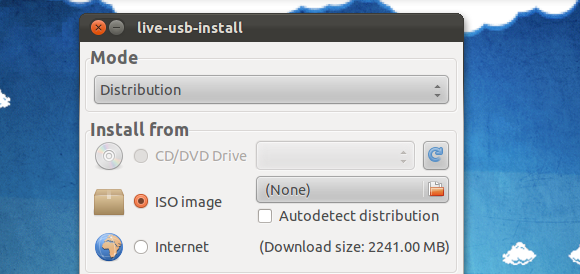
Als u geen van beide heeft, kunt u gewoon op een versie van Linux klikken en Live USB zal deze voor u downloaden. U moet hiervoor door een vrij lange lijst scrollen:
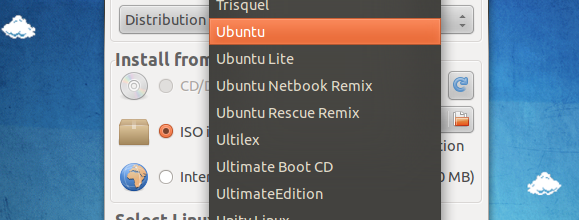
Weet u niet waar u moet beginnen? Ubuntu, Fedora en Linux Mint zijn allemaal goede opties als je op zoek bent naar een algemene Linux-ervaring. Je moet ook kiezen welke versie je wilt. Weet u niet zeker wat dit betekent? Kies gewoon de meest recente versie, want dat is waarschijnlijk wat je wilt.
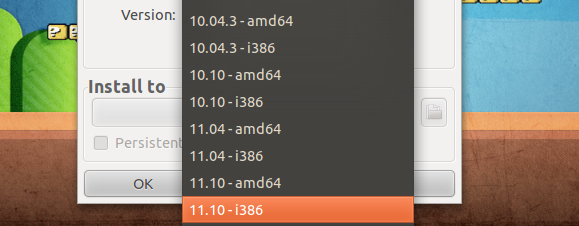
Zodra je erachter bent gekomen wat die je wilt installeren, is het tijd om erachter te komen waar je wilt het installeren. Plaats uw flashstation en kies deze uit het menu:
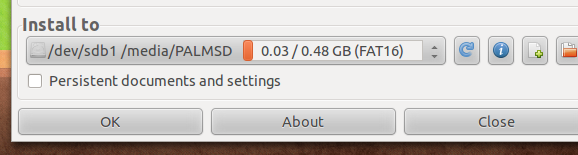
Als je je rit niet kunt zien, klik je op 'Vernieuwen“. Het zal verschijnen.
Permanente installatie
U kunt desgewenst een "permanente" installatie van Ubuntu en andere op Debian gebaseerde distributies maken. Wat betekent dit? Software die u installeert en documenten die u maakt na het opstarten van deze USB-stick, blijven op uw USB-stick staan. Het is een virtuele computer op een schijf!
Download nu!
Klaar om dit uit te proberen? Als, ga naar de Live USB-downloadpagina. Je vindt daar een DEB-pakket voor Ubuntu en broncode voor andere Linux-distributies. Je zult ook de Windows-download vinden.
Conclusie
Dit programma is makkelijk te gebruiken en werkt goed. Ik ben van plan het te gebruiken om de komende maanden verschillende Linux-distributies uit te proberen.
Maar zoals altijd wil ik weten - hoe werkte dit programma voor jou? Vul de onderstaande opmerkingen in; Ik ben er om vragen te beantwoorden.
Justin Pot is een technologiejournalist uit Portland, Oregon. Hij houdt van technologie, mensen en natuur - en probeert waar mogelijk te genieten van alle drie. Je kunt nu met Justin chatten op Twitter.

